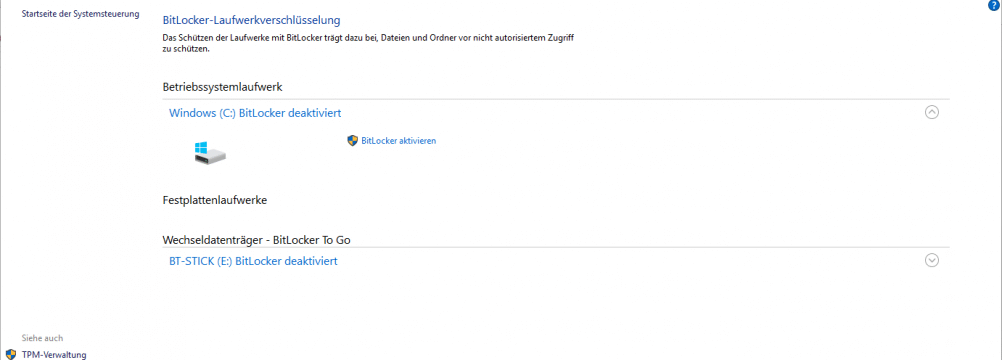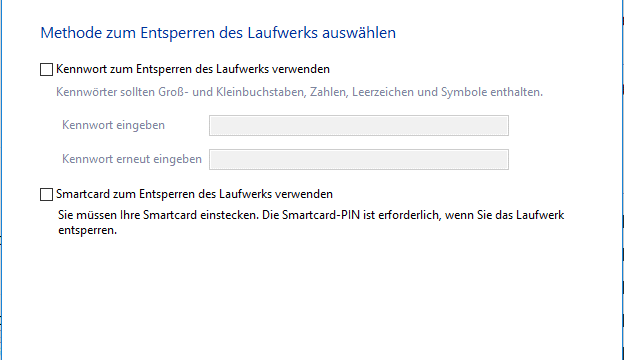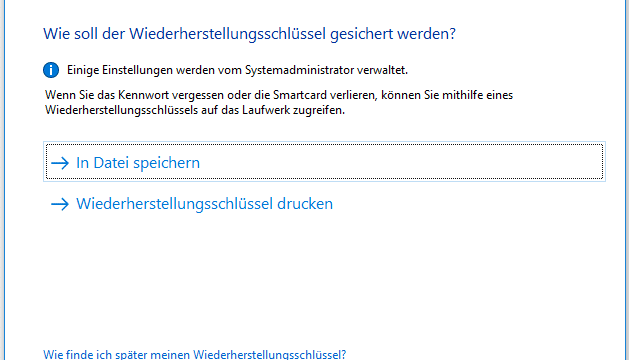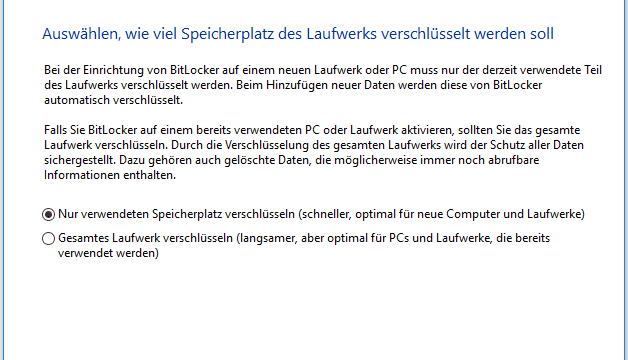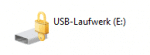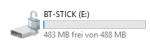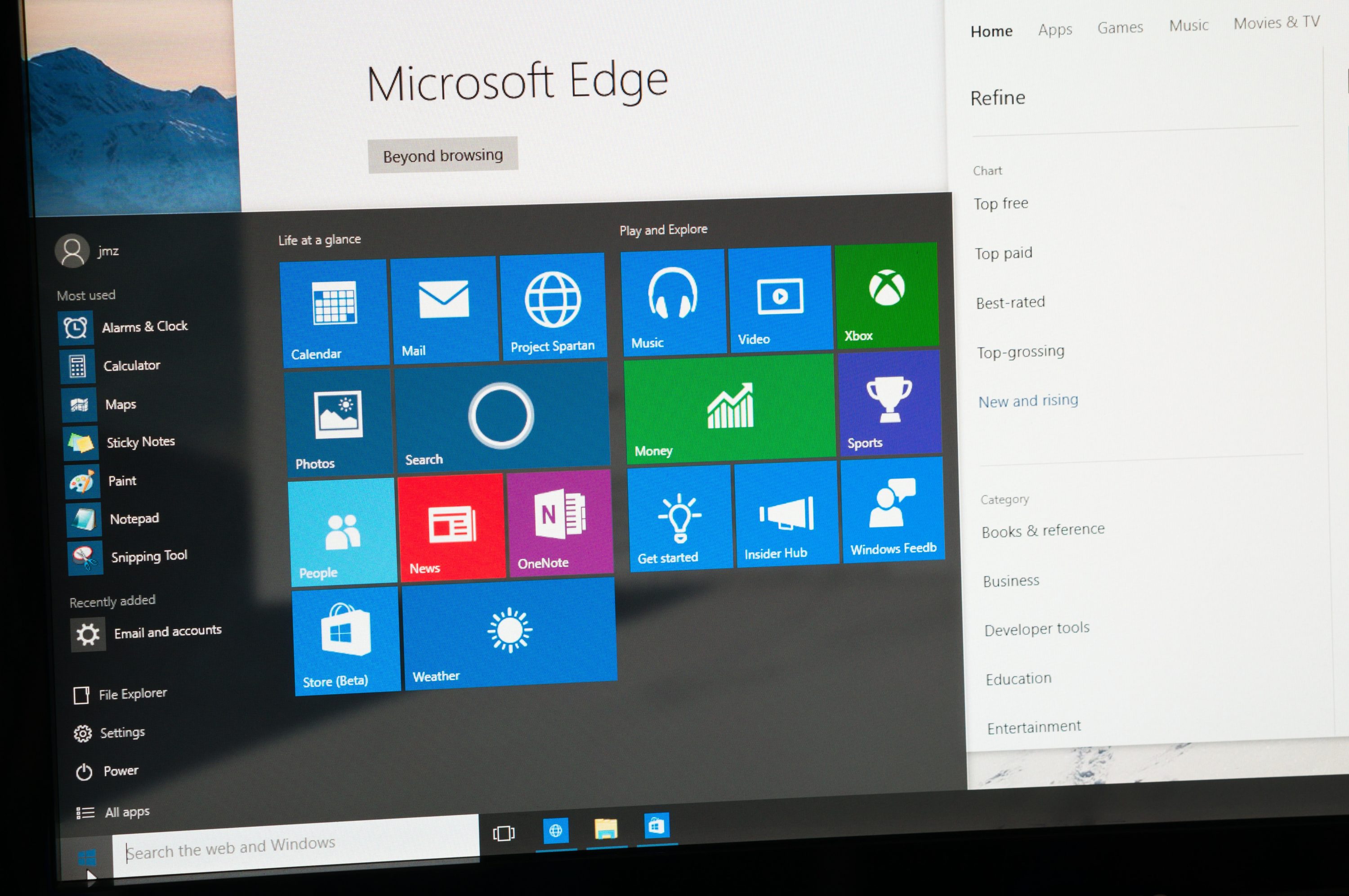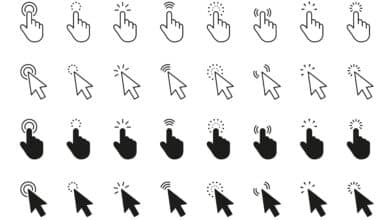Ob aus privatem Interesse oder beruflicher Pflicht: persönliche Daten sind wichtig und müssen geschützt werden. Eine Möglichkeit ist dabei die Verschlüsselung eines Laufwerkes.
Warum ein Laufwerk oder USB-Stick verschlüsseln?
Ein Laufwerk verschlüsseln, gleich ob integriert oder extern, galt noch vor geraumer Zeit als kompliziert, ressourcenfressend und schlichtweg übertrieben. Doch auf die Frage: Wie wichtig sind Ihnen Ihre Daten? – würden die meisten Befragten mit „wichtig“ bis „unersetzlich“ antworten.
Sichere Passwörter und das allgemeine Verständnis zur Datensicherheit helfen nur bedingt, sensible Daten zu schützen. Besonders dann, wenn der Computer gestohlen oder der schnell mitgenommene USB-Stick verloren geht. Dem physischen Zugriff auf die Daten steht somit nichts im Wege. Wer dem Vorbeugen will, ist mit einer Verschlüsselung gut ausgerüstet.
Vorbereitung zur Verschlüsselung
Um ein Laufwerk verschlüsseln zu können, bedarf es mindestens einer geeigneten Software. Wer mit der Version Windows 10 Pro arbeitet, besitzt bereits eine solche Software. „BitLocker“ ist vorinstalliert und kann in der Systemsteuerung eingesehen werden.
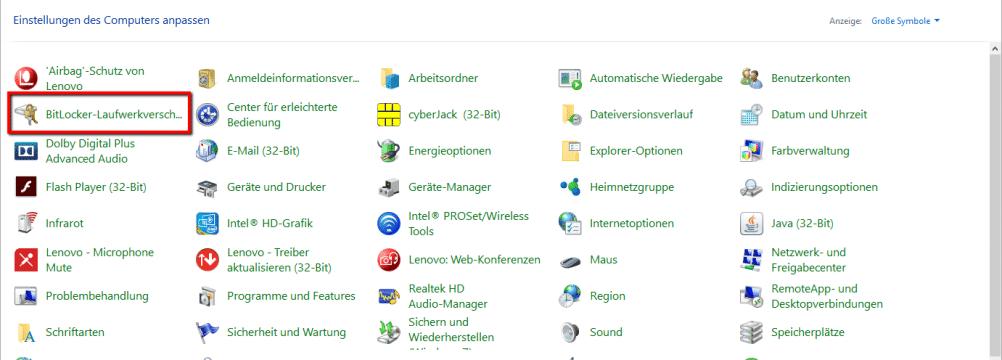
Ein Klick auf das Element „BitLocker Laufwerkverschlüsselung“ innerhalb der Systemsteuerung listet alle zur Verschlüsselung zur Verfügung stehenden lokalen Laufwerke auf. Darunter zählen eingebaute Laufwerke sowie extern eingebundene. Für die Verschlüsselung eines eingebauten Laufwerkes sind zwingend Administrationsrechte unter Windows erforderlich.
INFO: Wer in einer Active Directory Umgebung arbeitet, wird an dieser Stelle ebenfalls nur die lokalen Laufwerke sehen. Netzwerklaufwerke können nicht mit dem lokalen „BitLocker“ eines Computers verschlüsselt werden.
Verschlüsselung mit „BitLocker“ Schritt 1: Kennwort
Der erste Schritt zur Verschlüsselung mit „BitLocker“ besteht aus der Auswahl der Methode zum Entsperren. Die Wahl liegt zwischen der gebräuchlichsten Weise, der Nutzung eines Kennwortes, und der Nutzung einer Smartcard. Letztere findet hauptsächlich in größeren Firmen Anwendung.
Das Kennwort muss mindestens acht Zeichen lang sein und sollte aus einem Mix aus Groß- und Kleinbuchstaben, Zahlen und Sonderzeichen bestehen.
Nach Eingabe des Kennwortes folgt die Speicherung dessen. Eine Sicherungsmethode muss dabei mindestens ausgewählt werden. Für Ungeübte empfiehlt es sich, beide angebotenen Varianten zu nutzen. Diese umfassen die Speicherung des Kennwortes als Datei und zum anderen der Ausdruck des Kennwortes. Ein guter Speicherplatz für die Datei wäre ein externer USB-Stick.
Verschlüsselung mit „BitLocker“ Schritt 2: Speicherplatz
Nach der Erstellung und Sicherung des Kennwortes kommt eine unglücklich ausgedrückte Frage nach dem Speicherplatz. Missverständlich muss an dieser Stelle keine Speichergröße angegeben werden. Die Erklärung vor den beiden Auswahlmöglichkeiten, gibt Aufschluss über den Hintergrund. Sind bereits Daten zum Verschlüsseln enthalten, ist „Gesamte Laufwerk“ auszuwählen. Andererseits, z. B. im Falle eines neuen Computers oder eines USB-Sticks, ist „Nur verwendeten Speicherplatz verschlüsseln“ auszuwählen. In beiden Varianten ist jedoch die Sicherheit gegeben, dass alle Daten verschlüsselt werden.
Verschlüsselung mit „BitLocker“ Schritt 3: Verschlüsselungsmodus
Als vorletzter Schritt erfolgt eine Abfrage nach dem Verschlüsselungsmodus. Mit Windows 10 (ab Version 1511) ist ein neuer Modus eingeführt, der nicht mit älteren Versionen von Windows kompatibel ist. Bei der Auswahl sind daher vorab zwei Fragen zu klären. Kann meine Windowsversion mit dem neuen Verschlüsselungsmodus umgehen? Wo wird das verschlüsselte Laufwerk eingesetzt werden?
Die zweite Frage beruht dabei auf dem Einsatz von verschlüsselten USB-Sticks an anderen Computern als den eigenen. Um die erste Frage beantworten zu können, kann schnell und neben der Einrichtung der Veschlüsselung die installierte Windows Version abgefragt werden. Dazu „Ausführen als“ mit der Tastenkombination Windows + R aufrufen und „winver“ eingeben.
Verschlüsselung mit „BitLocker“ Schritt 4: Verschlüsselung starten
Im letzten Schritt kommt keine Einstellung mehr, sondern die Windowlike-typische Frage, ob die Verschlüsselung „jetzt“ ausgeführt werden soll. Mit einem letzten Klick auf den Button „Weiter“ wird die Verschlüsselung angestoßen. Je nach Größe des Laufwerkes, der Geschwindigkeit dessen sowie der bereits vorhandenen oder nicht vorhandenen Daten, dauert die Verschlüsselung von wenigen Minuten bis sogar Stunden. Eine Aktivitätszeige verrät einem den Status der Verschlüsselung in Prozent. Der Computer kann während der Verschlüsselung weiter benutzt werden. Es ist zudem möglich, die Verschlüsselung z. B. durch Herunterfahren zu unterbrechen und mit dem nächsten Neustart fortzusetzen.
Nach erfolgreicher Verschlüsselung ist das Laufwerk direkt im Anschluss für die weitere Nutzung entschlüsselt.
Ob ein Laufwerk mit „BitLocker“ verschlüsselt ist und in welchem Zustand es sich befindet, ist an den Symboliken im Explorer abzulesen:
Fazit
Prävention statt Perfektion. Es ist nur bedingt möglich, einen absoluten Schutz zu gewährleisten. Die bei Windows 10 Pro integrierte Lösung „BitLocker“ zur Verschlüsselung von Laufwerken ist dabei ein guter Schritt in die richtige Richtung.
„BitLocker“ ist kostenfrei vorinstalliert. Es ist einfach zu bedienen, in vier Schritten eingerichtet und bedarf bei USB-Sticks keine Administrationsrechte. Ebenfalls bietet „BitLocker“ eine gute deutsche Übersetzung, die Laien an die Hand nimmt. Einzig allein die Tatsache, dass das Kennwort nur aus einer Mindestlänge bestehen muss, ist ein großes No-Go. Wieso hier an der integrierten oder einer selbst ernannten Kennwortrichtlinie „gespart“ wurde, ist ein Rätsel. Gerade im Zusammenhang mit dem Grund, wozu eine Verschlüsselung eingesetzt wird. Kennwörter wie „passwort“ oder „12345678“ sollten zukünftig nicht mehr möglich sein.